Problem
- Opgrader individuelle ESET Security Management Center (ESMC) 7.x-komponenter (Agent, Server) til den nyeste ESET PROTECT On-Prem via webkonsollen
- Opgrader ESMC-serveren ved hjælp af komponentopgraderingsopgaven i webkonsollen
- Opgrader agenter på administrerede computere
- Opgrader ESET-sikkerhedsprodukter på administrerede computere
Løsning
Du har flere opgraderingsmuligheder:
| Opgraderingsmulighed: | Gælder for: | Kommentar: |
| Komponenter Opgraderingsopgave i webkonsollen (denne artikel) | Windows og Linux | |
| ESET PROTECT All-in-one installer (Windows) | Windows | Dette er den anbefalede løsning, hvis den eksisterende server har standardinstallationer af MS SQL-databasen og Apache Tomcat (den eksisterende installation blev udført via All-in-one-installationsprogrammet). |
| Manuel komponentbaseret opgradering | Linux | Opgraderingsinstruktioner for avancerede Linux-brugere. |
Prerequisites
- Make sure that you have met all ESET PROTECT 9 system requirements.
- You must have ESET Security Management Center (ESMC) version 7.x or ESET PROTECT 8.x to upgrade to ESET PROTECT 9. Check which version of ESMC/ESET PROTECT you have installed.
- Upgrading from ESMC 7.0-7.1 to the ESET PROTECT Server component is not compatible with 32-bit machines (x86 architecture). Upgrading a 32-bit Server machine to ESET PROTECT 9 will fail.
- If you have already run the upgrade and now your system is not working, you need to manually reinstall all ESMC components to the original version.
- If you want to upgrade, you need to migrate your current ESMC to a 64-bit machine, and after successful migration, you can run the upgrade task.
- If you have an older unsupported database installed (MySQL 5.5 or MSSQL 2008), upgrade your database to a compatible database version before upgrading the ESMC Server. MS SQL 2012 is not supported by ESET PROTECT 9.
- ESET PROTECT uses LDAPS as the default protocol for Active Directory synchronization. If you upgraded from ESMC 7.0-7.1 on a Windows machine to ESET PROTECT and you were using the Active Directory synchronization, synchronization tasks will fail in ESET PROTECT.
Opgrader ESMC Server ved hjælp af opgaven Components Upgrade i webkonsollen
Åbn ESET Security Management Center Web Console (7.x) (ESMC Web Console) i din webbrowser, og log ind.
Klik på Opgaver → ESET Security Management Center → Opgradering af Security Management Center-komponenter, og klik på Ny → Klientopgave.
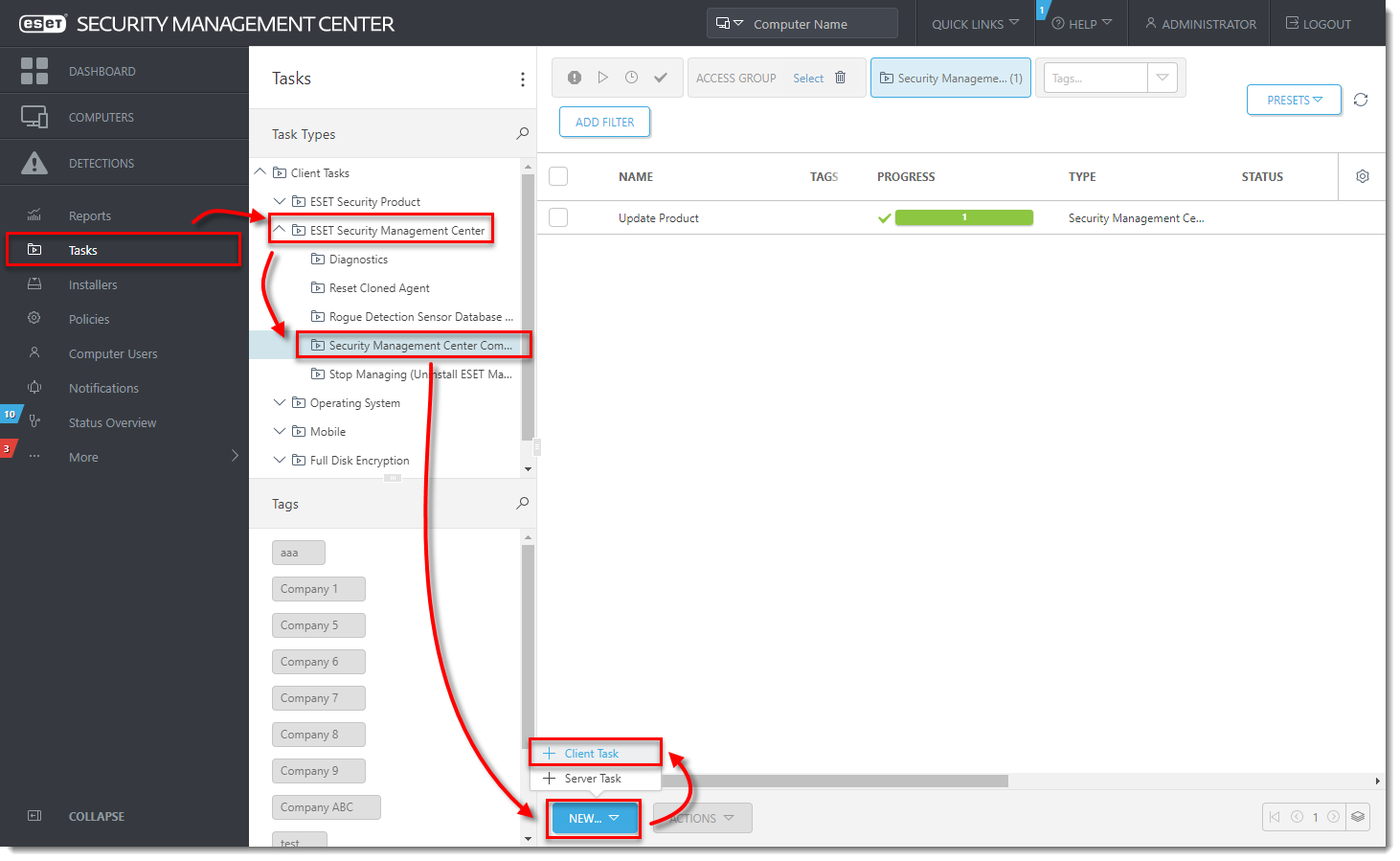
Klik på billedet for at se det større i et nyt vindue
I feltet Navn skal du skrive et navn til din opgave. I rullemenuen Opgave skal du kontrollere, at Security Management Center Components Upgrade er valgt.
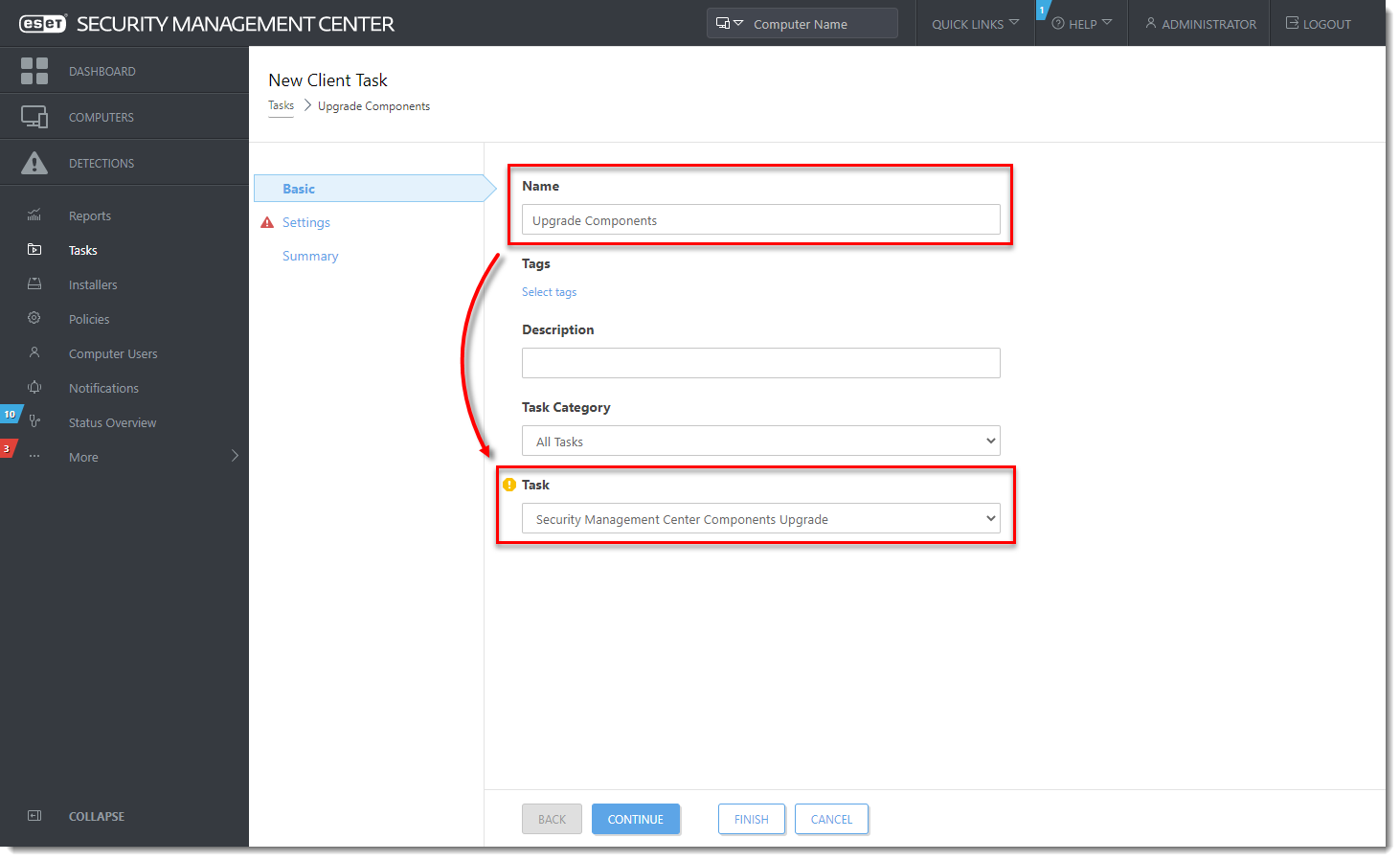
Klik på billedet for at se det større i et nyt vindue
Klik på afsnittet Indstillinger, marker afkrydsningsfeltet ud for Jeg accepterer vilkårene i programmets slutbrugerlicensaftale og anerkender fortrolighedspolitikken , og klik derefter på Vælg server. Vi anbefaler, at du også markerer afkrydsningsfeltet Genstart automatisk, når det er nødvendigt under Vælg server.
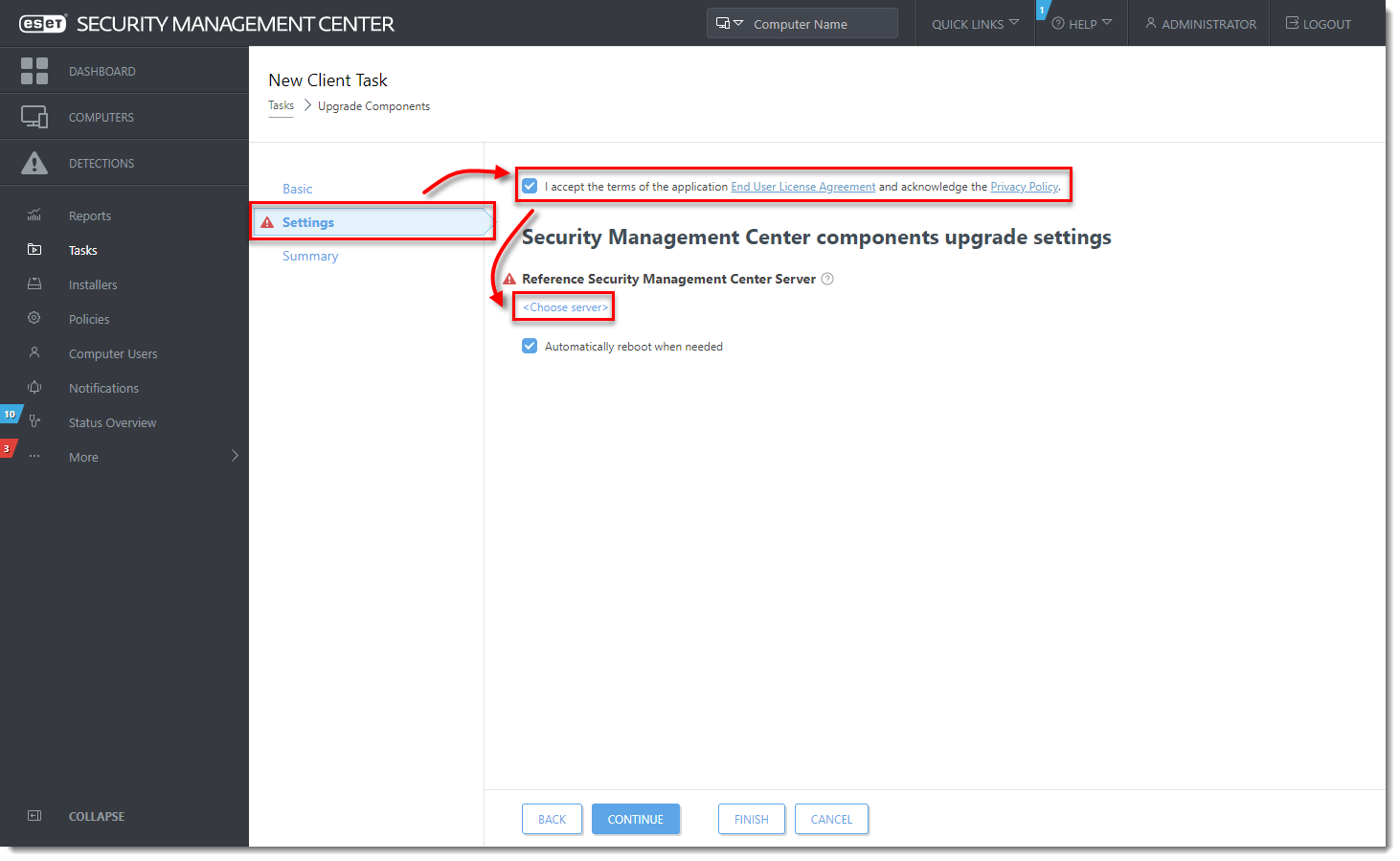
Klik på billedet for at se det større i et nyt vindue
Vælg den ESET PROTECT-server, du vil opgradere til, og klik på OK.
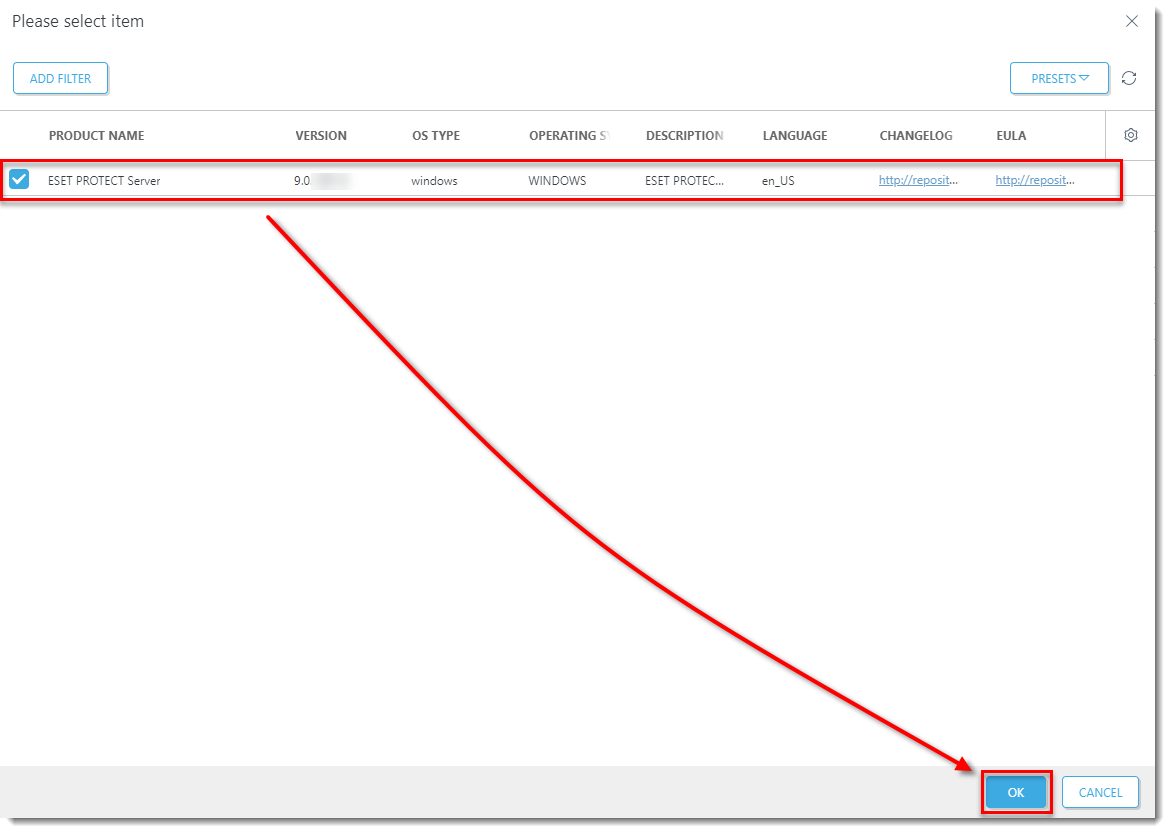
Klik på billedet for at se det større i et nyt vindue
Klik på Afslut.
Opret en trigger, og tilføj ESMC Server-computeren som mål for udførelsen af opgaven.
Vent et par minutter, indtil alle ESMC-komponenter, der er installeret på servermaskinen, er opgraderet. Apache Tomcat-tjenesten kan blive slået fra under opdateringen. Hvis webkonsollen ikke er tilgængelig efter opdateringen, skal du åbne servicestyringen (kør
services.msc) og starte Apache Tomcat-tjenesten.For at bekræfte, at din server er opgraderet til ESET PROTECT, skal du tjekke Programmer og funktioner i Kontrolpanelet. Du vil se ESET PROTECT Server opført som et program, hvis det er blevet opgraderet.
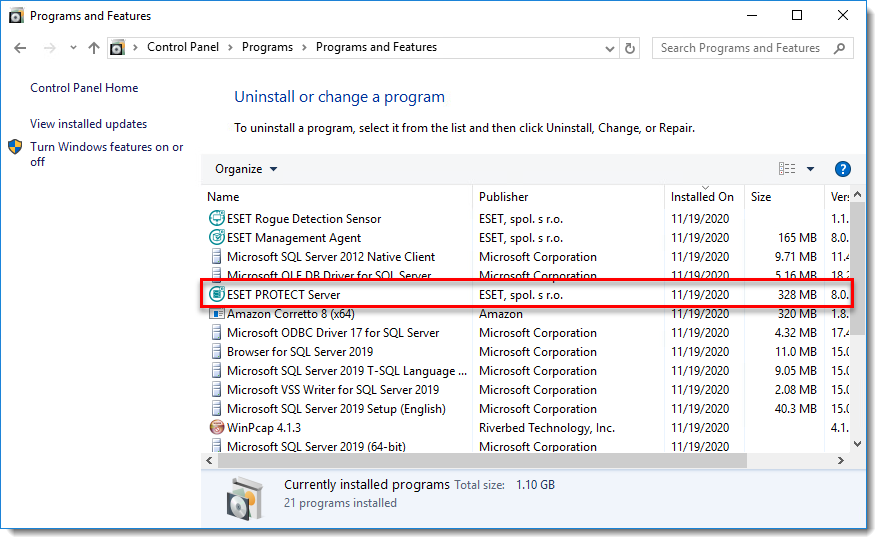
Når opgaven er færdig på ESET PROTECT Server-maskinen, skal du kontrollere, at ESET PROTECT Server fungerer korrekt. Vent en time for at se, om der opstår problemer.